請注意::這篇文章的翻譯只是為了方便而提供。譯文透過翻譯軟體自動建立,可能沒有經過校對。因此,這篇文章的英文版本應該是包含最新資訊的管理版本。你可以在這裡存取這些內容。
建立動態頁面
上次更新時間: 六月 13, 2024
可与下列任何一种订阅一起使用,除非有说明:
|
|
動態頁面是從結構化資料來源(例如HubDB或CRM物件)取得內容的CMS頁面。 根據您配置動態頁面模板或模塊的方式, HubSpot將使用該數據自動創建和填充一組頁面。 這包括顯示資料摘要的清單頁面,以及每個資料來源項目的個別頁面( HubDB行或CRM物件記錄)。
動態頁面的一些常見用途包括活動日曆、產品目錄、員工清單和資源庫。
設定
若要建立HubDB或CRM物件動態頁面,開發人員首先需要設定資料來源,然後將範本或模組設定為從該資料來源提取。 如果您不確定要使用哪個資料來源,或者HubDB和CRM物件動態頁面之間有何差異,請查看動態頁面概觀開發人員文件。
以下開發人員文件說明初始設定過程:
請注意:
- 使用HubDB表格建立的動態頁面不會出現在工作流程和清單篩選器中。
- 每個資料來源最多可建立10個動態頁面。 這表示每個HubDB表最多10頁,每個CRM物件最多10頁。 深入瞭解HubDB技術限制。
設定頁面以使用資料來源
開發人員設定動態頁面結構後,即可從內容編輯器產生動態頁面:
-
前往你的內容:
- 網站頁面: 在你的 HubSpot 帳戶中,瀏覽「內容」>「網站頁面」。
- 登陸頁面: 在你的 HubSpot 帳戶中,瀏覽「內容」>「登陸頁面」。
- 按一下頁面名稱。
- 按一下「設定」選單,然後選取「進階」
- 在對話方塊中,按一下資料來源下拉式選單,然後選擇一個來源。 HubDB表可以在下拉菜單的底部找到。
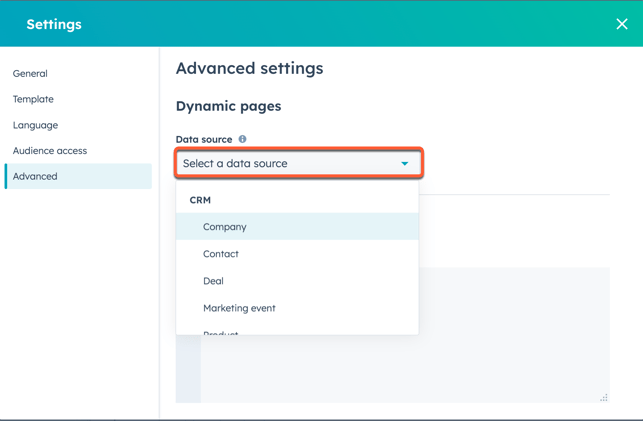
- 若要使用CRM物件的動態頁面,請按一下「動態頁面代稱」下拉式選單,然後選取屬性。 此屬性中的資料將填入動態頁面的URL代稱。
請注意:根據聯絡人、公司、交易、票證或報價屬性的動態頁面只能在私人內容中使用。
- 使用CRM物件的 動態頁面也可以使用以下可選屬性:
- 動態頁面標題:頁面載入時,顯示在網頁瀏覽器頂部標籤中的標題。
- 中繼說明:將顯示在頁面標題下方的搜尋結果中的內容。
- 精選圖片:在社交媒體上分享頁面時的精選圖片
- 規範網址:如果存在重複內容,搜尋引擎會優先處理的網址。 深入瞭解規範網址。
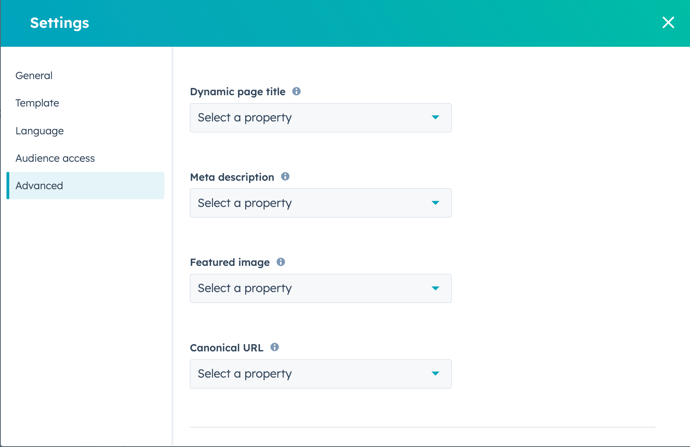
請注意:基於CRM物件的動態頁面需要自訂詳細資訊模組。 詳情請參閱我們的開發人員文件。
-
若要發佈動態頁面,請按一下右 上角的「發佈」。
Landing Pages
Website Pages
你的意見回饋對我們相當重要,謝謝。
此表單僅供記載意見回饋。了解如何取得 HubSpot 的協助。